想知道如何在Mac上正確卸載Crossover? CrossOver是微軟的Windows兼容層,用於Chrome OS,和Linux,macOS,建立在CodeWeavers的Wine上,是一個免費的開源Windows兼容層。它提供了許多基於Windows的應用或程序在Chrome OS,和Linux,macOS上運行。
如果您是遊戲玩家,CrossOver 應用程序使您可以運行 Internet Explorer 或任何其他基於 Win32 API 的應用程序遊戲等應用程序,而無需安裝或通過 Windows 許可,這是 VMware Fusion 或 Parallels 等虛擬化軟件所要求的。 此應用程序平均佔用 1.5-3.5 GB 的內存空間。 如果你的設備存儲空間不足,你最好從 Mac 中刪除不需要的應用程序,例如Crossover。我們將在下面向您展示如何在Mac上卸載Crossover。
Contents: 第1部分:什麼是CrossOver? 第2部分:在Mac上手動卸載CrossOver的步驟第3部分:在Mac上自動卸載Crossover及其相關文件 總結
第1部分:什麼是CrossOver?
CrossOver建立在 Wine 之上。 Wine 源代碼已修改,CodeWeavers 現在應用兼容性補丁、更人性化的配置工具、自動安裝腳本和技術幫助。 CrossOver 是為 Microsoft Windows 設計的兼容層,可用於 Linux、Chrome OS 和 macOS。 兼容層允許多個基於 Windows 的產品在 Linux、Chrome OS 和 macOS 上運行。

當 Apple 在 2005 年宣布他們的計算機將從 PowerPC 改為 Intel 時,它使 CodeWeavers 製作一個 Mac OS X 的 CrossOver 版本。 與 CrossOver Linux 一樣,CrossOver Mac 也隨著 CrossOver Mac 7 的發布,分為標準版和專業版,免費的 CrossOver Games 副本。 讓我們看看如何從您的Mac計算機上卸載 CrossOver。
第2部分:在Mac上手動卸載CrossOver的步驟
如何從 Mac 手動卸載 CrossOver 並刪除其服務文件和其他組件? 當我們在 Mac 上運行程序時,其中一些程序會生成服務文件和目錄,這些文件和目錄支持並且是其正常運行所必需的。 Mac 上的大部分服務文件都位於計算機的秘密庫文件夾中。 如果您不再需要 CrossOver 並希望從 Mac 完全刪除 CrossOver,請按照以下步驟操作:
- 打開 Finder → 打開庫文件夾 /Library → 查找偏好、緩存等文件夾
- 選擇與 CrossOver 相關的所有服務文件,然後將其刪除,例如com.codeweavers.CrossOver.plist 、 com.codeweavers.CrossOver.wineloader.plist等等
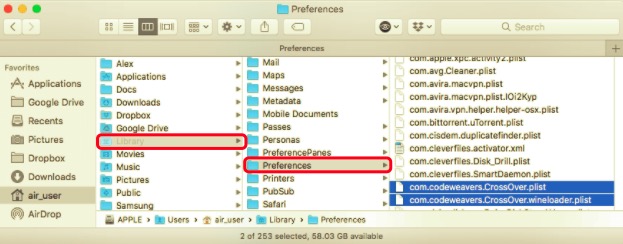
最後,清空垃圾箱以完全卸載 CrossOver Mac。 清空垃圾箱也會刪除其中的所有其他文件。
第3部分:在Mac上自動卸載Crossover及其相關文件
現在我們將自動執行如何從 Mac 卸載 CrossOver 的方法,這是最簡單的方法,因此您不必經歷麻煩的過程。 如果您不太精通技術,或者可能是 Mac 的新用戶之一,請使用第三方卸載程序。 最好避免由於錯誤的卸載過程而可能出現的任何錯誤或困難。
为了正确地移除,我们推荐使用PowerMyMac的“应用卸载”工具来在Mac上卸載CrossOver,以避免因卸載不正確而可能出現的任何錯誤,例如刪除可能屬於或不屬於 CrossOver 的文件或目錄。
如何安全移除任何 CrossOver 相關部件並在一分鐘內解決您的問題:
- 免費下載PowerMyMac
- 选择“應用卸載”模塊,然后點擊掃描按鈕以掃描 Mac 上已安裝的所有程序
- 从扫描结果列表中選擇CrossOver,其關聯的文件、服務文件或緩存在“剩餘文件”模塊
- 單擊“清理”按鈕卸載應用程序及其相關數據

總結
CrossOver程序不僅會佔用 Mac 上的空間,一些服務文件也會佔用空間。 如果要在 Mac 上完全卸載 CrossOver,則需要刪除與其關聯的所有文件。 您可以手動執行此操作但這可能會浪費您的寶貴時間,也可能會損壞 Mac 計算機。我們更推薦用戶使用PowerMyMac來在Mac上卸載Crossover及其所有相關文件。



